Hvordan lage en snarvei til et symbol i Word 2003
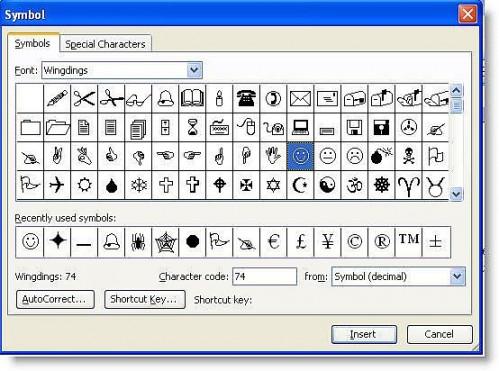
Hvis du bruker et symbol ofte, vil tildele en hurtigtast til symbolet eliminere behovet for å gå gjennom dialogboksen for å finne og sette inn symbolet i dokumentet. Med bare et par tastetrykk kan du raskt sette inn et symbol i noen Word-dokument.
Bruksanvisning
1 Start Microsoft Word.
2 Fra "Insert" -menyen, velg "Symbol". Dialogboksen Symbol vises.
3 Velg "Symboler" -kategorien. Klikk på "pil ned" på Skrift-boksen for å velge en annen serie av symboler. Wingdings inneholder mange symboler.
4 Bruk den vertikale valglinjen for å bla gjennom gitteret visning av symboler. Når du finner symbolet (eller tegn) som du ønsker, klikk på symbolet. Klikk deretter på "Shortcut Key" -knappen. Tilpass Keyboard dialogboks. Du kan se en snarvei som allerede er opprettet for symbol etter ordene "tiden tildelt." Du kan bruke denne snarveien eller lage dine egne.
5 I "Trykk ny hurtigtast" feltet skriver du inn snarveien. For å opprette en snarvei, trykk på "Alt" tasten samtidig med maksimalt to bokstaver eller tall eller en bokstav og ett tall. Snarveien vises med en "Plus" skilt og komma skille bokstaver eller tall.
6 Klikk på "Tilordne" -knappen og deretter på "Close" -knappen. Du kan deretter bruke snarveien til å sette inn symbolet i noen Word-dokument.
7 For å bruke snarveien, navigere til stedet i dokumentet der du vil at symbolet. Deretter gjentar tastetrykkene du brukte til å opprette symbolet.
